premiere pro cc 2019 如何新建项目
1、一:打开premiere pro cc 2019 软件,点击‘文件’--‘新建’--‘项目’;

2、二:在弹出的新疆项目窗口,输入‘名称’,修改‘位置’,其他操作不用动,直接点击‘确定’。
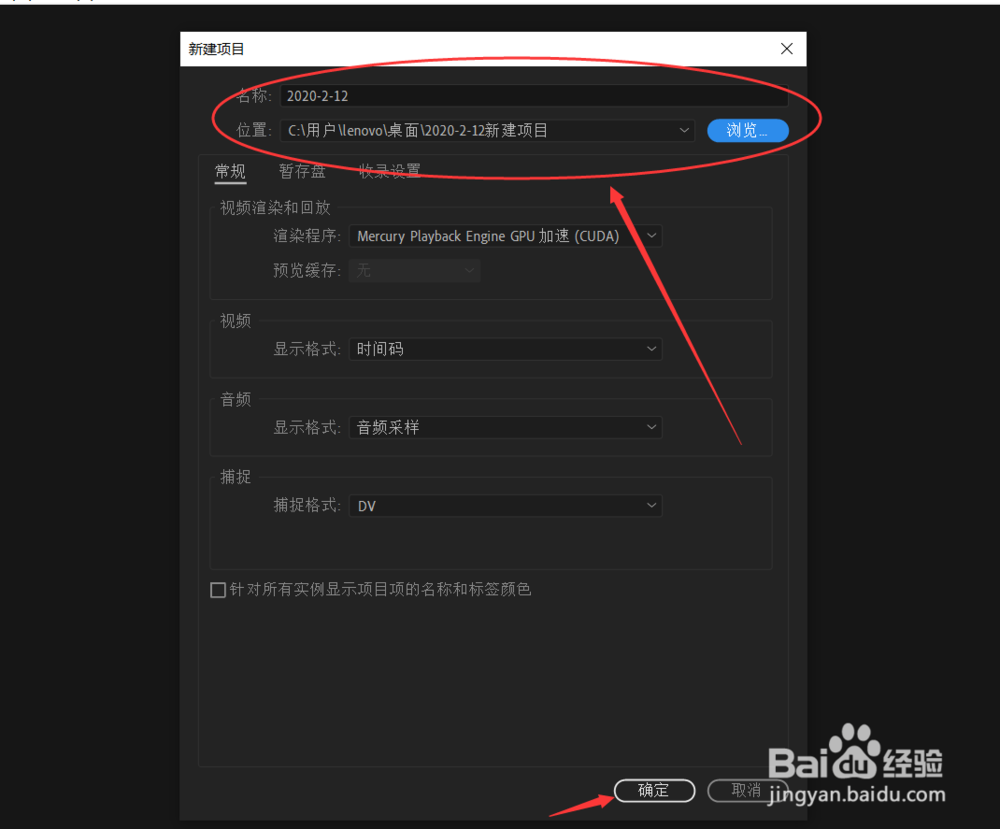
3、三:需要新建一个序列。在项目窗口,点击右下角的图标,选择‘序列’。

4、四:新建序列的窗口,左侧可以选择各种标准,序列名称也可以更改,然后点击‘确定’即可。
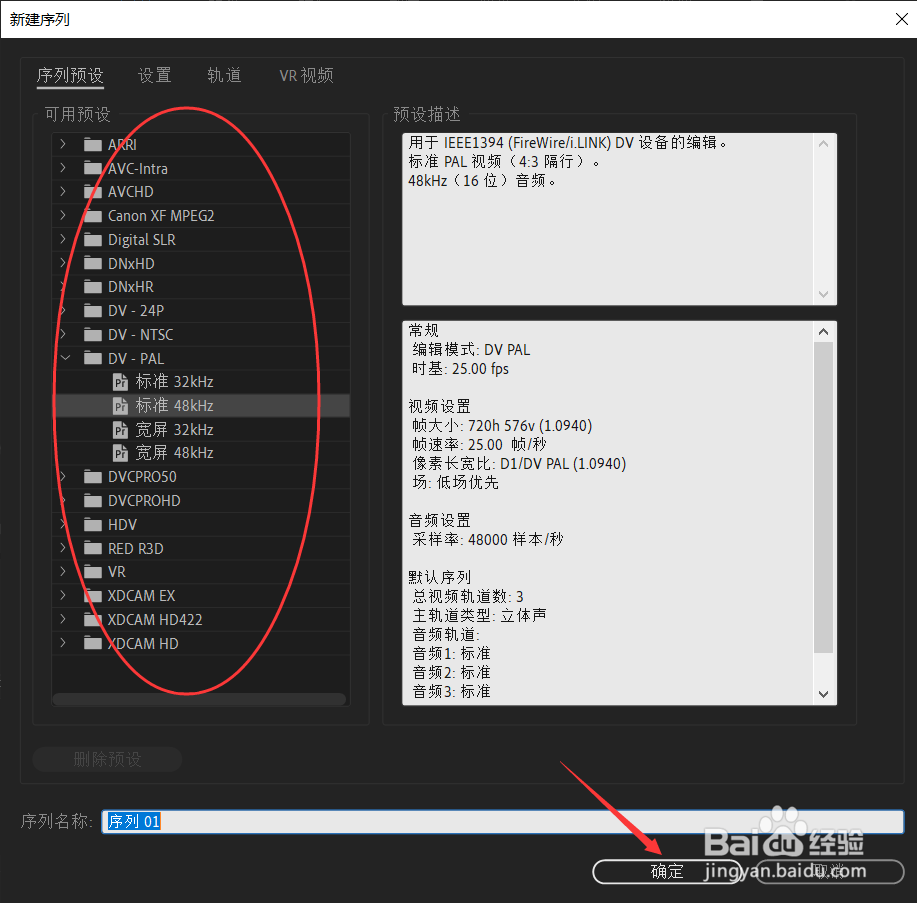
5、五:项目窗口空白处,右击鼠标,选择‘导入’,就可以导入图片和音频。

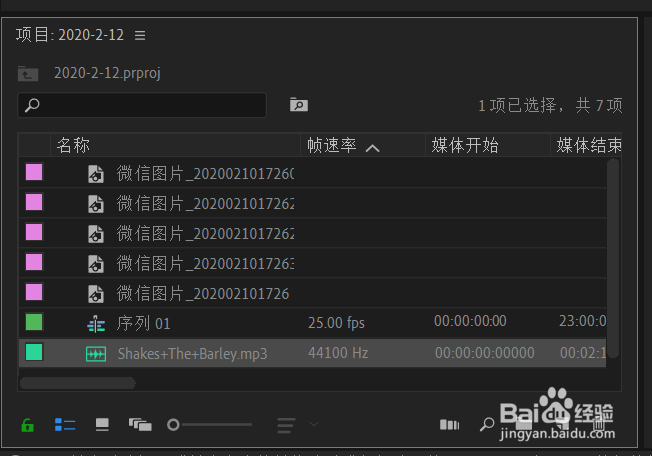
6、六:直接将图片拖入图片的轨道,音频拖入音频的轨道。

7、七:图片和音乐的长度不匹配。点击序列01,左侧的‘剃刀工具’(将鼠标放上去,会出现中文提示),把多余的音频切掉即可。点击‘剃刀工具’,鼠标定到与图片相对齐的地方,按delete键删除即可。
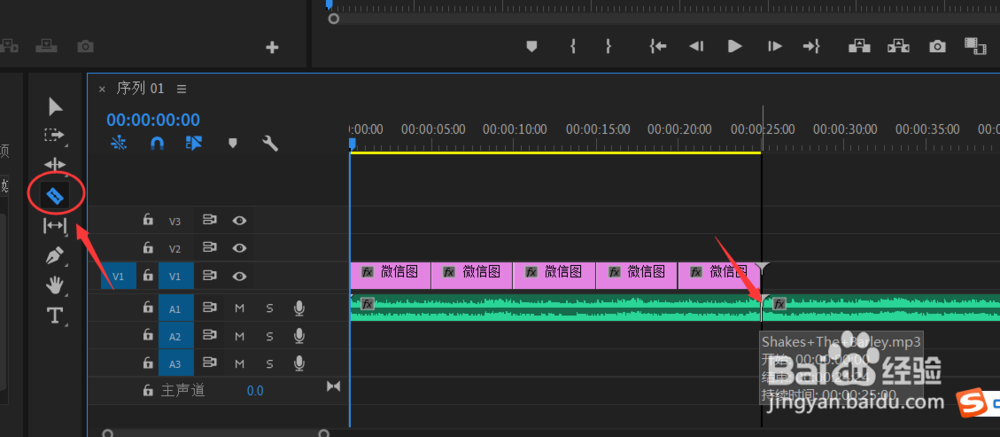
8、八:最后,点击‘节目窗口’的启动键,新建项目就完成了。
